Metasequoia����
�̤��̻��겡���Ф�
�̤�����Ctrl+E��
���硦��ž�濴���ѹ�
�ϥ�ɥ��Ctrl+�ɥ�å���
2����
2���������Ctrl+J�Ǥ����ޤ�����
��縵������ɥ�å��������DZ�����å��������������Ȼפ��ޤ���
���ʤߤ�UV������Ÿ���ޤ��礹��Τˤ�Ȥ��ޤ���
- ����
- �̤�ĥ��Ĥ����η��
��ĥ��ǥɥ�å��������DZ�����å� - �磻�䡼�ġ���Ǣ��η��ɤ�
�磻�䡼 ��Ȥä��դ�ɥ�å�
��Ȥä��դ�ɥ�å�
�������DZ�������
(TWO HEARTS���������Go!Go!������)
- �̤�ĥ��Ĥ����η��
���֥������Ȥ��餫��
���֥������ȥѥͥ�Ƕ��̤�ʬ�����1�ˤ����塢
[���֥�������]��[���̡��ߥ顼�Υե��]�Ƕ��̤�ե����
(TWO HEARTS���������Go!Go!������)
- ����
- ��ʬŪ�˥����������
���֥������Ȥΰ������ڤ��ä��̥��֥������Ȥˤ����塢
�嵭��Ŭ�Ѥ�����������硣
- ��ʬŪ�˥����������
���٤ƤΥ��֥������ȤΥե��
[���֥�������]��[���̡��ߥ顼�Υե��]��Shift+����å���
���̲����뤫�⤷��ʤ����Τκ���
���ܿ����������٤Ƥ��̤�ͳѷ��ˤ���
�ǤϤʤ���
���ܿ�������
�Ǻ�ä����Τζˤ���磻�䡼![]() �Ǣ��ˤ��롣
�Ǣ��ˤ��롣
���֥������ȡ�����ѥͥ�Ǥΰ�ư������
���֥������ȡ�����ѥͥ���Ǥϡ�
Shift+�ɥ�å��ǰ�ư
Ctrl+�ɥ�å��ǹ���
����롣
�ƥ������㡢���������Хѥ�����
.mqo�ΰ��֤��ư���뤿�Ӥ˥ƥ������㡢�����λ��꤬���ݤ��Ȼפä��顢
.mqo��ƥ����ȥ��ǥ���(���Ģ��)�dz������塢
- �ƥ�������ʤ顢
Material����Υǡ��������Хѥ��������Хѥ��˽��롣
(��:... tex("d:\mydata\meta\face.bmp")��... tex("face.bmp"))
- �����ʤ�
BackImage����Υǡ��������Хѥ��������Хѥ��˽��롣
(��:... "d:\mydata\meta\ref\side.jpg" ...��... "ref\side.jpg" ...)
Ʃ���(�ѡ����ڥ��ƥ���)�λ�������
����.mqo��Ʃ��ޤλ����������¸���������⤷����¾��.mqo�˥��ԡ����������ϡ�
���ԡ�����Shift+F5��8�����塢���ԡ����F5��8
�⤷���ϡ�
���ԡ�����.mqo��ƥ����ȥ��ǥ���(���Ģ��)�dz����ơ�
Scene����٤ƥ��ԡ�����
���ԡ����.mqo��Ʊ���褦�˳����ơ�
Scene������������ԡ�������Τ��ִ�����Ф褤��
�٤�����Τ���䤹���Ķ�����
ɽ��������ɽ�����������ޤ��ܤˡ�2.0�Ȥ���
�ץ�ӥ塼�ϻȤ�ʤ��ۤ����ڤ��¿���ڤ��ʤ뤫�⡣
�ޥ������ۥ�����β�ž�ˤ�륺������ޤ��ܤˡ�1.10�Ȥ���
��ȿ�������ϰϤ��ޤ��ܤˡ�4.0�Ȥ���
UV���˥��֥������Ȥ�Ÿ���ޤ��ŤʤäƤ�����
2����ʬ��(���Ȥ���Ʃ��ޤȾ��̿�)�ˤ��ư����˥��֥������ȡ�
�⤦������Ÿ���ޤ�ɽ������Ⱥ�Ȥ��䤹����
�դ�ɽ���ˤ��������ɥ��֥������Ȥ�¿��Ƹ��ɤ�
[ɽ��]��[���ߤΥ��֥������ȤΤ��ա�ĺ����ɽ��]��